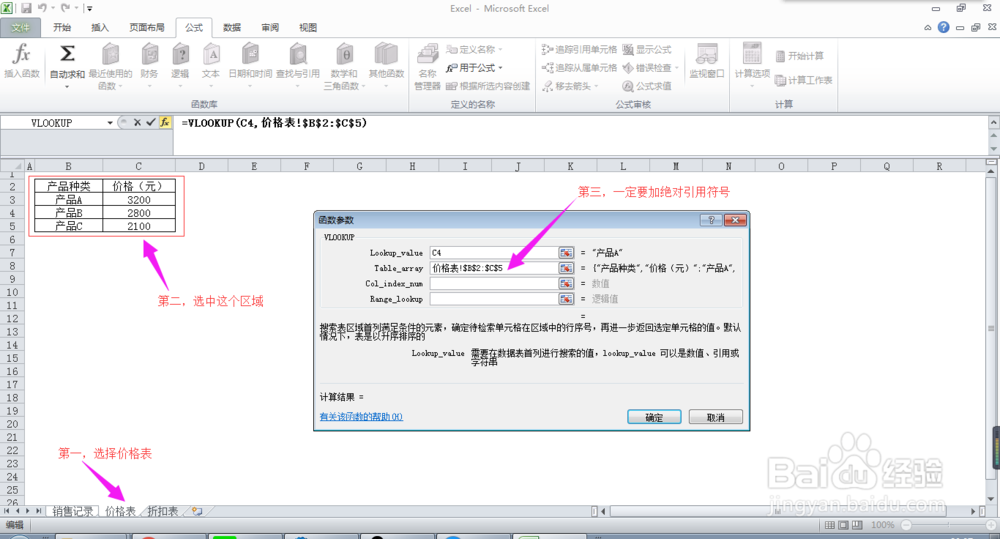如何在Excel中应用VLOOKUP函数输入对应的数据
1、假设我们需要在当前工作表的”价格“列中输入C列(“类型”)所对应的产品价格。首先,我们选中E4单元格,然后在【公式】工具栏中点击【插入函数】,在弹出的对话框中选择”VLOOKUP“函数,点击【确定】。
2、然后,会出现一个如图所示的对话框,根据对话框进行相应操作。弹出的对话框中从上往下的第一个参数lookup_value表示亟冁雇乏需要查找的数值。这里因为我们是按照”类型“进行价格的匹配,所以需要查找的数值是”类型“,因此选择C4单元格,即第一个参数框中显示”C4“。
3、将光标移到第二个参数的位置,table_array表示需要查找的单元格区域。这里我们最终查找的数据是价格,因此选择”价格表“,选中该表中的B2:C5区域。需要注意,这里的B2:C5我们要加绝对引用符号,即$。该符号可以直接在英文状态下输入。
4、将光标移到第三个参数的位置,col_index_num表示在table_array区域中待返回的匹配苒锃巳伢值的序列号。简单讲,就是我们要查找的数据在表中的哪一列。在这里,我们要查找的是产品价格,其在”价格表“中的第2列,故在第三个参数框中输入数字2。
5、将光标移到第四个参数的位置,range_lookup表时匹配精确度。输入数字”1“,表示TRUE,近椽榕硗巩似匹配;输入数字”0“,表时FALSE,精确匹配。因为这里我们查找的是一个固定的数值,所以在该参数位置输入数字0,表示精确匹配。如果查找的是一个区间,那么就要输入数字1,表示近似匹配。然后点击【确定】,在E4单元格中就出现了第一个查找值,即第一个价格的数值。
6、最后,在E4单元格的右下角,双击填充柄,则所要查找的所有数据就填充完毕。
声明:本网站引用、摘录或转载内容仅供网站访问者交流或参考,不代表本站立场,如存在版权或非法内容,请联系站长删除,联系邮箱:site.kefu@qq.com。
阅读量:46
阅读量:96
阅读量:92
阅读量:59
阅读量:26